Como excluir Ufymmtjonc Ransomware: Abra dados criptografados
Ufymmtjonc Ransomware: Processo de Remover Simples
Ufymmtjonc Ransomware é um malware destrutivo que criptografa arquivos, desenvolvido por uma equipe de criminosos cibernéticos para ameaçar e receber dinheiro de resgate de usuários vítimas. Pertencente à família Snatch ransomware, essa perigosa cripto-ameaça criptografa arquivos armazenados dentro dos computadores Windows e pede às vítimas que paguem pelas ferramentas de descriptografia. Ufymmtjonc virus também renomeia os dados comprometidos anexando a extensão “.ufymmtjonc” a cada um deles e, portanto, eles podem ser facilmente reconhecidos. É capaz de contaminar quase todos os tipos de dados, incluindo áudios, vídeos, PDFs, documentos, planilhas, etc. e torná-los totalmente inúteis.
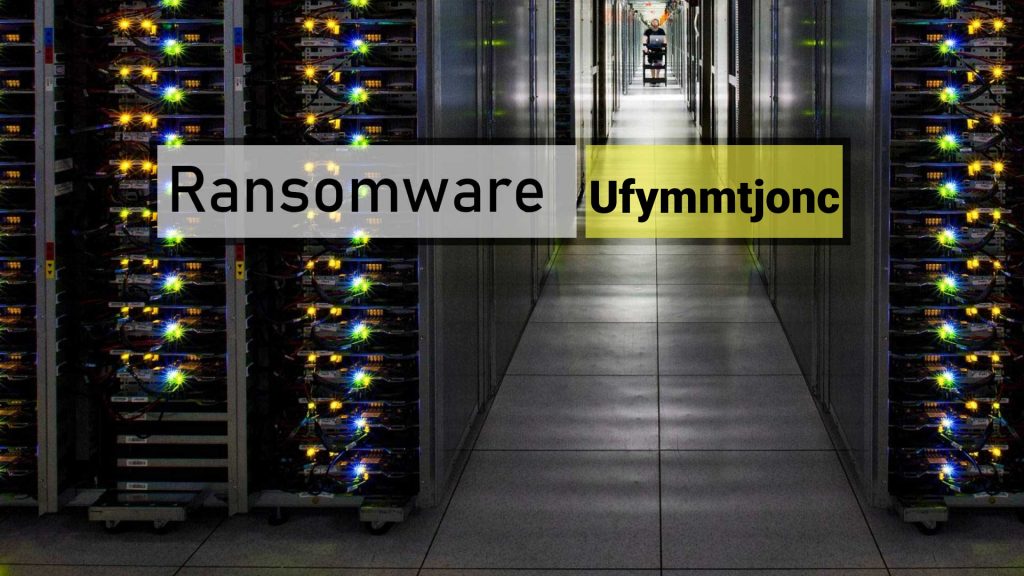
Ufymmtjonc Ransomware pede que as vítimas entrem em contato com os invasores:
Depois de completar o processo de criptografia, Ufymmtjonc Ransomware exibe uma nota de resgate chamada “COMO RESTAURAR SEUS ARQUIVOS.TXT” e informa as pessoas afetadas sobre o ataque. Eles também são instruídos a entrar em contato com os invasores por meio dos endereços de e-mail [email protected] ou [email protected] para obter mais instruções. Em geral, as vítimas adquirem o preço da ferramenta de descriptografia e da carteira de criptomoeda após contatar os criminosos. Além disso, eles também são avisados contra renomear os arquivos infectados, caso contrário, eles podem perder seus dados permanentemente. Os operadores Ufymmtjonc Ransomware também oferecem a descriptografia de até três arquivos criptografados gratuitamente (exceto backups, bancos de dados e documentos do Excel) para provar que a descriptografia é possível. Esses arquivos devem ser enviados por e-mail.
Pagar resgate nunca funciona:
Na maioria das infecções de ransomware, os dados comprometidos não podem ser acessados sem o uso de uma ferramenta de descriptografia adequada. No entanto, não importa a situação, você não deve pagar o dinheiro do resgate exigido aos invasores. Isso ocorre porque essas pessoas não têm ética. Eles geralmente ignoram as vítimas assim que o pagamento é feito ou entregam software nocivo em nome de uma ferramenta de descriptografia. Além disso, pagar resgate a esses criminosos apenas fortalecerá a ideia de que o ransomware é um modelo de negócios que funciona e é altamente benéfico. Portanto, nunca faça isso e tente realizar a remoção de Ufymmtjonc Ransomware da máquina imediatamente.
Restaurar dados de backups:
Para recuperação de dados, alguns métodos podem ser utilizados. Primeiro, se você tiver um backup apropriado criado antes do ataque e armazenado em qualquer local externo, poderá recuperar facilmente seus dados essenciais. Infelizmente, muitas pessoas não entendem a importância de criar e manter backups até que eles precisem, mas não está lá. Se este for o seu caso, a outra opção que você pode escolher é tentar um aplicativo de recuperação de arquivos de terceiros que você pode baixar aqui (link fornecido sob este conteúdo).
Intrusão de Ufymmtjonc Ransomware:
Na maioria das ocasiões, Ufymmtjonc Ransomware ou outros vírus de bloqueio de arquivo são disseminados por meio de e-mails de phishing que incluem arquivos maliciosos (anexos) ou links de sites. Em uma operação em grande escala, os criminosos cibernéticos enviam milhares de e-mails de phishing com o objetivo de enganar os destinatários para que baixem e abram o arquivo virulento anexado que aciona a instalação de malware. Os arquivos viciosos podem estar em vários formatos, por exemplo, arquivo compactado como ZIP, RAR (seu conteúdo), Microsoft Office, documento PDF, arquivo executável como EXE ou arquivo JavaScript.
Portanto, para evitar esses ataques letais, você deve evitar abrir anexos ou links de sites em e-mails irrelevantes ou suspeitos enviados de fontes desconhecidas. Os cibercriminosos enviam intencionalmente links e arquivos maliciosos nesses e-mails enganosos para enganar os destinatários, fazendo com que infectem seus PCs com vírus. Vale ressaltar que os e-mails enviados por infratores costumam ser apresentados como ofícios. Portanto, tome cuidado sempre que receber um e-mail inesperado. Faça a varredura de seu anexo usando uma ferramenta anti-malware confiável e abrindo-o. Se o seu dispositivo já estiver infectado com este malware criptográfico, você deve remover o Ufymmtjonc Ransomware do PC o mais rápido possível.
Texto apresentado na nota de resgate:
!!!Olá!!!
Todos os seus arquivos são criptografados e só eu posso descriptografá-los.
Meu e-mail é
[email protected] ou [email protected]
Escreva-me se quiser devolver os seus ficheiros – posso fazê-lo muito rapidamente!
Atenção!
Não renomeie os arquivos criptografados, por isso você pode perdê-los para sempre !!!!!
Para provar que não somos golpistas e realmente podemos descriptografar seus arquivos,
você pode enviar três arquivos para decodificação de teste !!! (exceto bancos de dados, Excel e backups)
POR FAVOR, NÃO CRIE UMA NOVA CARTA! RESPONDER AO
CARTA PARA ESTA CARTA.
Isso nos permitirá ver toda a história do censo em
um lugar e responder rapidamente a você.
Oferta especial
Ufymmtjonc Ransomware pode ser uma infecção assustadora do computador que pode recuperar sua presença repetidamente, pois mantém seus arquivos ocultos nos computadores. Para conseguir uma remoção sem problemas desse malware, sugerimos que você tente um poderoso scanner antimalware Spyhunter para verificar se o programa pode ajudá-lo a se livrar desse vírus.
Certifique-se de ler o EULA, o Critério de Avaliação de Ameaças e a Política de Privacidade do SpyHunter. O scanner gratuito do Spyhunter baixou apenas as varreduras e detecta as ameaças presentes dos computadores e pode removê-las também uma vez, no entanto, é necessário que você espere pelas próximas 48 horas. Se você pretende remover instantaneamente os itens detectados, precisará comprar sua versão de licenças que ativará o software completamente.
Oferta de Recuperação de Dados
Sugerimos que você escolha seus arquivos de backup criados recentemente para restaurar seus arquivos criptografados. No entanto, se você não tiver nenhum desses backups, tente uma ferramenta de recuperação de dados para verificar se pode restaurar os dados perdidos.
Detalhes sobre antimalware e guia do usuário
Clique aqui para Windows
Clique aqui para Mac
Etapa 1: Remover Ufymmtjonc Ransomware através do “Modo de segurança com rede”
Etapa 2: Excluir Ufymmtjonc Ransomware usando a “Restauração do sistema”
Etapa 1: Remover Ufymmtjonc Ransomware através do “Modo de segurança com rede”
Para usuários do Windows XP e Windows 7: Inicialize o PC no “Modo de Segurança”. Clique na opção “Iniciar” e pressione F8 continuamente durante o processo de inicialização até que o menu “Opções avançadas do Windows” apareça na tela. Escolha “Modo de segurança com rede” na lista.

Agora, um windows homescren aparece na área de trabalho e a estação de trabalho agora está trabalhando no “Modo de segurança com rede”.
Para usuários do Windows 8: Vá para a “Tela inicial”. Nos resultados da pesquisa, selecione configurações, digite “Avançado”. Na opção “Configurações gerais do PC”, escolha a opção “Inicialização avançada”. Mais uma vez, clique na opção “Reiniciar agora”. A estação de trabalho é inicializada no “Menu de opções de inicialização avançada”. Pressione o botão “Solucionar problemas” e, em seguida, o botão “Opções avançadas”. Na “Tela de opções avançadas”, pressione “Configurações de inicialização”. Mais uma vez, clique no botão “Reiniciar”. A estação de trabalho agora será reiniciada na tela “Configuração de inicialização”. Em seguida, pressione F5 para inicializar no modo de segurança em rede

Para usuários do Windows 10: Pressione no logotipo do Windows e no ícone “Energia”. No menu recém-aberto, escolha “Reiniciar” enquanto mantém pressionado continuamente o botão “Shift” no teclado. Na nova janela aberta “Escolha uma opção”, clique em “Solucionar problemas” e depois em “Opções avançadas”. Selecione “Configurações de inicialização” e pressione “Reiniciar”. Na próxima janela, clique no botão “F5” no teclado.

Etapa 2: Excluir Ufymmtjonc Ransomware usando a “Restauração do sistema”
Faça login na conta infectada com Ufymmtjonc Ransomware. Abra o navegador e baixe uma ferramenta anti-malware legítima. Faça uma verificação completa do sistema. Remova todas as entradas detectadas maliciosamente.
Oferta especial
Ufymmtjonc Ransomware O Ufymmtjonc Ransomware pode ser uma infecção assustadora do computador que pode recuperar sua presença repetidamente, pois mantém seus arquivos ocultos nos computadores. Para conseguir uma remoção sem problemas desse malware, sugerimos que você tente um poderoso scanner antimalware Spyhunter para verificar se o programa pode ajudá-lo a se livrar desse vírus.
Certifique-se de ler o EULA, o Critério de Avaliação de Ameaças e a Política de Privacidade do SpyHunter. O scanner gratuito do Spyhunter baixou apenas as varreduras e detecta as ameaças presentes dos computadores e pode removê-las também uma vez, no entanto, é necessário que você espere pelas próximas 48 horas. Se você pretende remover instantaneamente os itens detectados, precisará comprar sua versão de licenças que ativará o software completamente.
Oferta de Recuperação de Dados
Sugerimos que você escolha seus arquivos de backup criados recentemente para restaurar seus arquivos criptografados. No entanto, se você não tiver nenhum desses backups, tente uma ferramenta de recuperação de dados para verificar se pode restaurar os dados perdidos.
Caso não consiga iniciar o PC no “Modo de Segurança com Rede”, tente usar a “Restauração do Sistema”
- Durante a “Inicialização”, pressione continuamente a tecla F8 até que o menu “Opção avançada” apareça. Na lista, escolha “Modo de segurança com prompt de comando” e pressione “Enter”

- No novo prompt de comando aberto, digite “cd restore” e pressione “Enter”.

- Digite: rstrui.exe e pressione “ENTER”

- Clique em “Next” nas novas janelas

- Escolha qualquer um dos “Pontos de restauração” e clique em “Avançar”. (Esta etapa restaurará a estação de trabalho para sua data e hora anteriores à infiltração de Ufymmtjonc Ransomware no PC.

- Nas janelas recém-abertas, pressione “Sim”.

Depois que o PC for restaurado para a data e hora anteriores, faça o download da ferramenta anti-malware recomendada e faça uma varredura profunda para remover os arquivos Ufymmtjonc Ransomware, se eles permanecerem na estação de trabalho.
Para restaurar cada arquivo (separado) por este ransomware, use o recurso “Versão anterior do Windows”. Este método é eficaz quando a “Função de restauração do sistema” está ativada na estação de trabalho.
Nota importante: Algumas variantes do Ufymmtjonc Ransomware excluem as “Cópias de volume de sombra”, portanto, esse recurso pode não funcionar o tempo todo e é aplicável apenas a computadores seletivos.
Como restaurar um arquivo criptografado individual:
Para restaurar um único arquivo, clique com o botão direito do mouse e vá para “Propriedades”. Selecione a guia “Versão anterior”. Selecione um “Ponto de restauração” e clique na opção “Restaurar”.

Para acessar os arquivos criptografados pelo Ufymmtjonc Ransomware, você também pode tentar usar o “Shadow Explorer”. (http://www.shadowexplorer.com/downloads.html). Para obter mais informações sobre este aplicativo, pressione aqui. (http://www.shadowexplorer.com/documentation/manual.html)

Importante: O Ransomware de criptografia de dados é altamente perigoso e é sempre melhor que você tome precauções para evitar o ataque à estação de trabalho. É recomendável usar uma poderosa ferramenta anti-malware para obter proteção em tempo real. Com essa ajuda do “SpyHunter”, “objetos de política de grupo” são implantados nos registros para bloquear infecções prejudiciais como o Ufymmtjonc Ransomware.
Além disso, no Windows 10, você obtém um recurso muito exclusivo chamado “Atualização de criadores de conteúdo inédito” que oferece o recurso “Acesso controlado a pastas” para bloquear qualquer tipo de criptografia nos arquivos. Com a ajuda desse recurso, todos os arquivos armazenados nos locais, como pastas “Documentos”, “Imagens”, “Música”, “Vídeos”, “Favoritos” e “Área de trabalho”, são seguros por padrão.

É muito importante que você instale esta “Atualização do Windows 10 Fall Creators Update” no seu PC para proteger seus arquivos e dados importantes da criptografia de ransomware. Mais informações sobre como obter essa atualização e adicionar um formulário adicional de proteção ao ataque do rnasomware foram discutidas aqui. (https://blogs.windows.com/windowsexperience/2017/10/17/get-windows-10-fall-creators-update/))
Como recuperar os arquivos criptografados por Ufymmtjonc Ransomware?
Até agora, você entenderia o que aconteceu com seus arquivos pessoais que foram criptografados e como pode remover os scripts e cargas associadas ao Ufymmtjonc Ransomware para proteger seus arquivos pessoais que não foram danificados ou criptografados até agora. Para recuperar os arquivos bloqueados, as informações detalhadas relacionadas a “Restauração do sistema” e “Cópias de volume de sombra” já foram discutidas anteriormente. No entanto, se você ainda não conseguir acessar os arquivos criptografados, tente usar uma ferramenta de recuperação de dados.
Uso da ferramenta de recuperação de dados
Esta etapa é para todas as vítimas que já tentaram todo o processo mencionado acima, mas não encontraram nenhuma solução. Além disso, é importante que você possa acessar o PC e instalar qualquer software. A ferramenta de recuperação de dados funciona com base no algoritmo de verificação e recuperação do sistema. Ele pesquisa as partições do sistema para localizar os arquivos originais que foram excluídos, corrompidos ou danificados pelo malware. Lembre-se de que você não deve reinstalar o sistema operacional Windows, caso contrário as cópias “anteriores” serão excluídas permanentemente. Você precisa limpar a estação de trabalho primeiro e remover a infecção por Ufymmtjonc Ransomware. Deixe os arquivos bloqueados como estão e siga as etapas mencionadas abaixo.
Etapa 1: Faça o download do software na estação de trabalho clicando no botão “Download” abaixo.
Etapa 2: Execute o instalador clicando nos arquivos baixados.

Etapa 3: Uma página de contrato de licença é exibida na tela. Clique em “Aceitar” para concordar com seus termos e uso. Siga as instruções na tela conforme mencionado e clique no botão “Concluir”.

Etapa 4: Depois que a instalação for concluída, o programa será executado automaticamente. Na interface recém-aberta, selecione os tipos de arquivo que deseja recuperar e clique em “Avançar”.

Etapa 5: você pode selecionar as “Unidades” nas quais deseja que o software execute e execute o processo de recuperação. Em seguida, clique no botão “Digitalizar”.

Etapa 6: com base na unidade selecionada para a digitalização, o processo de restauração é iniciado. Todo o processo pode demorar, dependendo do volume da unidade selecionada e do número de arquivos. Depois que o processo é concluído, um explorador de dados aparece na tela com uma visualização dos dados que devem ser recuperados. Selecione os arquivos que você deseja restaurar.

Step7. Em seguida, localize o local em que deseja salvar os arquivos recuperados.

Oferta especial
Ufymmtjonc Ransomware pode ser uma infecção assustadora do computador que pode recuperar sua presença repetidamente, pois mantém seus arquivos ocultos nos computadores. Para conseguir uma remoção sem problemas desse malware, sugerimos que você tente um poderoso scanner antimalware Spyhunter para verificar se o programa pode ajudá-lo a se livrar desse vírus.
Certifique-se de ler o EULA, o Critério de Avaliação de Ameaças e a Política de Privacidade do SpyHunter. O scanner gratuito do Spyhunter baixou apenas as varreduras e detecta as ameaças presentes dos computadores e pode removê-las também uma vez, no entanto, é necessário que você espere pelas próximas 48 horas. Se você pretende remover instantaneamente os itens detectados, precisará comprar sua versão de licenças que ativará o software completamente.
Oferta de Recuperação de Dados
Sugerimos que você escolha seus arquivos de backup criados recentemente para restaurar seus arquivos criptografados. No entanto, se você não tiver nenhum desses backups, tente uma ferramenta de recuperação de dados para verificar se pode restaurar os dados perdidos.





